Bei jeden neuen Windows Betriebssystem erweitert Microsoft die möglichen Tastenkombinationen. Auch bei Windows 10 und Windows 11 wurden wieder neue sinnvolle Tastenkombinationen eingeführt, die wir Euch heute in einer kompletten Aufstellung vorstellen möchten.
Es sind sicherlich einige nützliche Tastenkombinationen dabei, die Euch schon bekannt sind. Das ein oder andere dürfte aber auch für den erfahrenen Windows Anwender neu sein.
Aufstellung Windows Tastenkombinationen:
= Bedeutet Drücken der Windows-Taste
| Tastenkombination | Erklärung der Tastenkombination |
|---|---|
| Öffnet das entsprechende Programm der Taskbar | |
| Öffnet das Windows 10 Info Center | |
| Startet Cortana im „Listening Mode“ | |
| Schaltet zwischen den Windows Desktops um | |
| Startet den Windows Explorer | |
| Öffnet „Windows Einstellungen“ | |
| Öffnet die „Verbinden“-Leiste (Anzeige & Audiogeräte) | |
| Sperren des Windows Systems | |
| Wechselt zur Desktop Anzeige und minimiert alle Programme | |
| Bildschirmausrichtung sperren | |
| Projizieren Anzeigen (Externe Monitore, Beamer) | |
| „Ausführen“ Dialogbox | |
| Startet Cortana | |
| Kleinvorschau der Apps in der Taskbar | |
| Steuerung Strachausgabe | |
| Zeigt das Windows Menü in der linken unteren Ecke | |
| Sprachausgabe aktivieren | |
| Zeigt alle offenen Apps an | |
| Schaltet zwischen Sprach- und Tastatur Spracheinstellungen um | |
| Schaltet Bildschirmlupe ein | |
| Schaltet Bildschirmlupe aus | |
| Dockt das aktive Fenster an der linken Seite an | |
| Dockt das aktive Fenster an der rechten Seite an | |
| Dockt das aktive Fenster an der oberen Seite an | |
| Dockt das aktive Fenster an der unteren Seite an | |
| Maximiert das aktive Fenster in der Vertikalen | |
| Minimiert das aktive Fenster | |
| Verschiebt das aktive Fenster auf den linken Monitor | |
| Verschiebt das aktive Fenster auf den rechten Monitor | |
| Öffnet Datum & Uhrzeit Anzeige |
In der Vergangenheit haben wir schon öfters Beiträge zu möglichen Windows Tastenkombinationen veröffentlicht. Schaut Euch bitte nachfolgende Beiträge an, vielleicht ist dort für Euch ebenfalls noch etwas interessantes mir dabei:
– Screenshot (Hardcopy) in Windows 10 mit Tastenkombination erzeugen
– Tastenkombinationen unter Windows 8
– Nützliche Tastenkombinationen für den Internet Explorer 9 (IE9)
– Kopieren/Verschieben Vorgang im Explorer mit Tastenkombination rückgängig machen




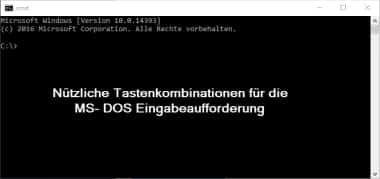

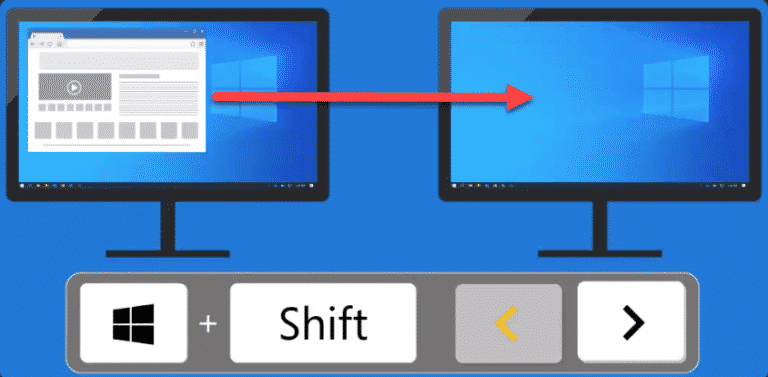
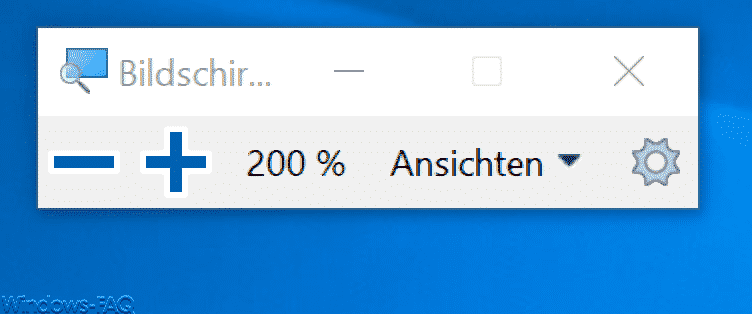

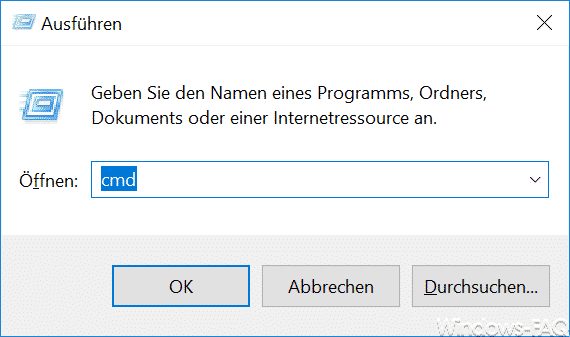


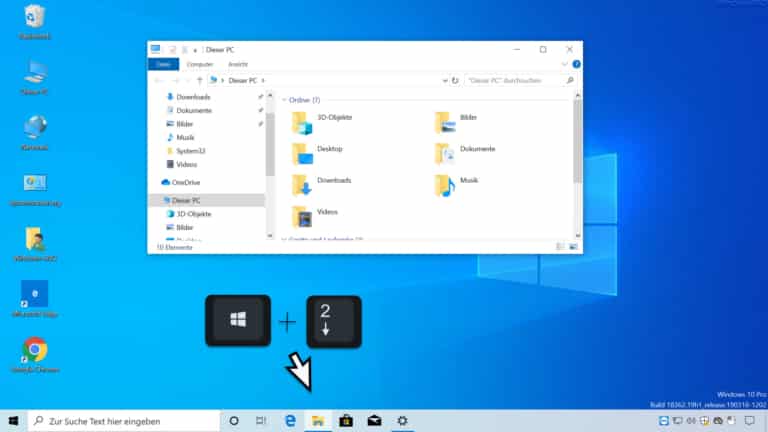
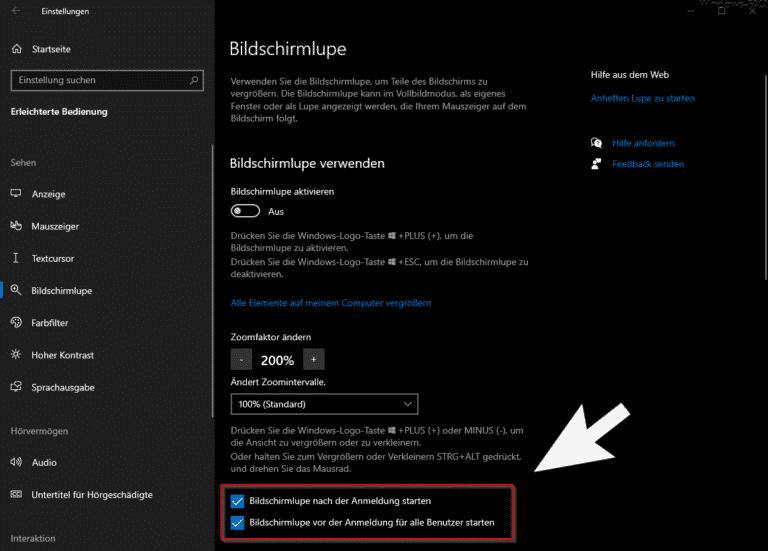

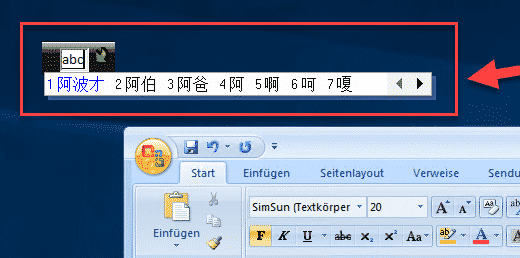
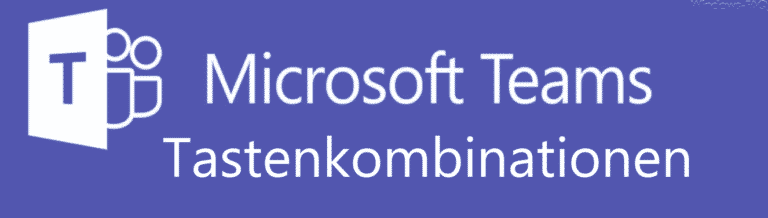
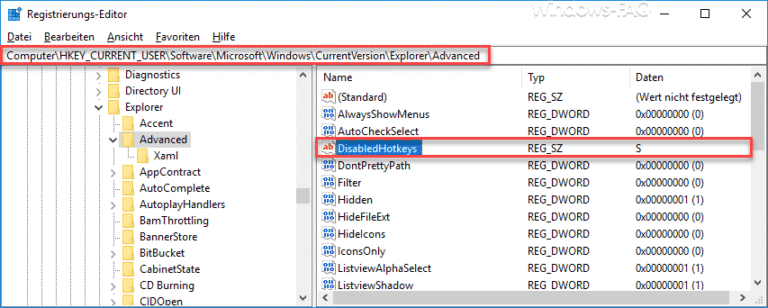

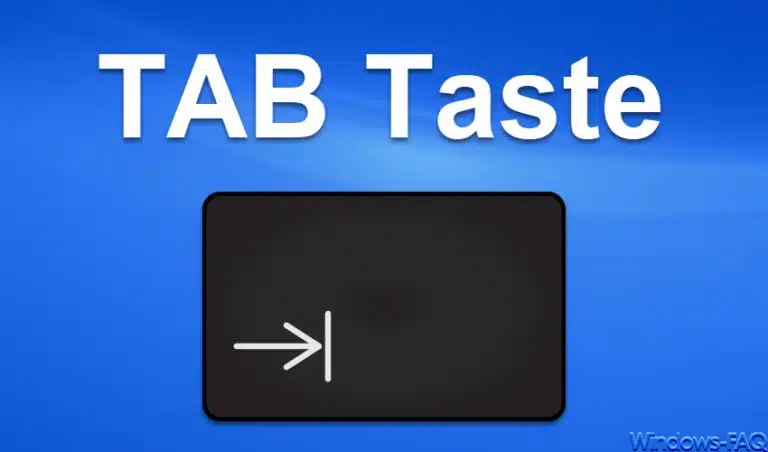
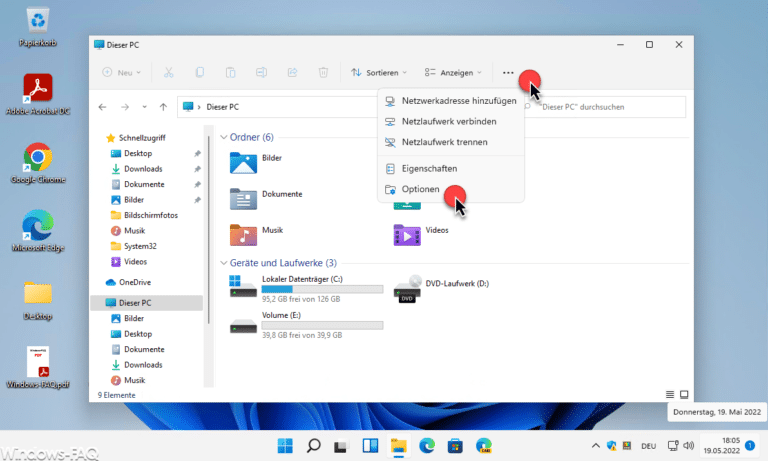

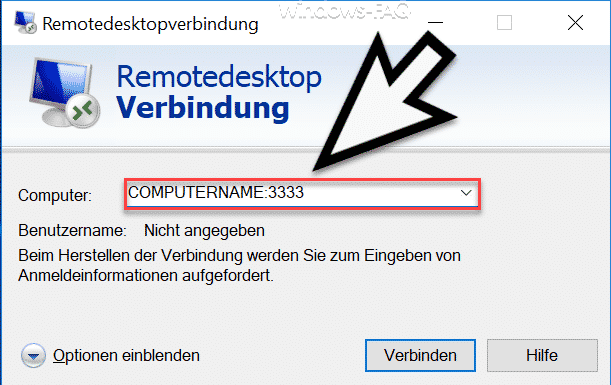
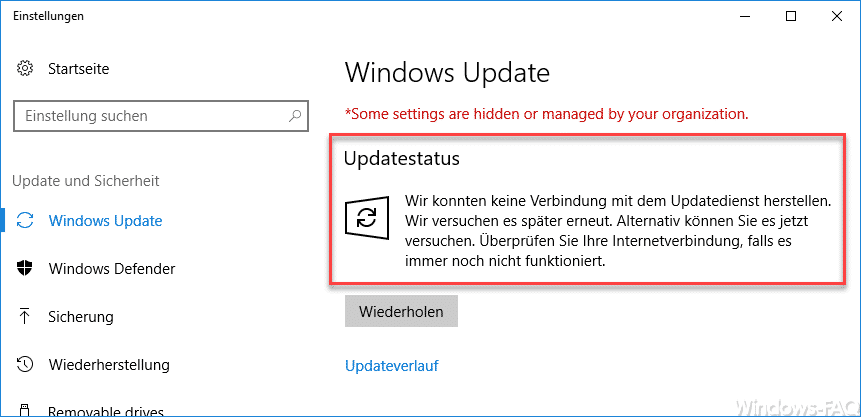
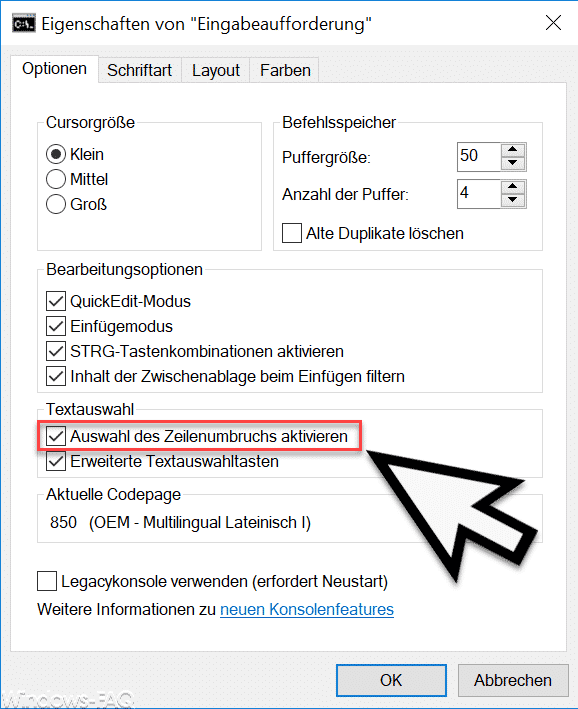
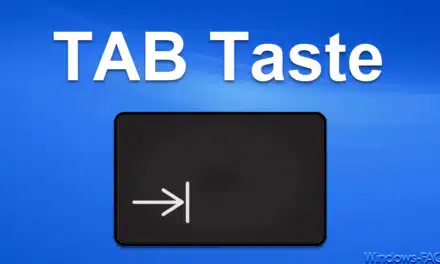




Neueste Kommentare